Tomcat服务器是一个免费的开放源代码的web应用服务器,属于轻量级应用服务器,是开发和调试JSP程序的首选。由于Tomcat处理静态HTML的能力运不及Apache或者Nginx,所以Tomcat通常是作为一个Servlet和JSP容器,单独运行在后端。
Nginx服务器能支持高达50000个并发连接数的响应,拥有强大的静态资源处理能力,运行稳定,并且内存、CPU等系统资源消耗非常低.
通常情况下,一个Tomcat站点由于可能出现单点故障及无法应付过多客户复杂请求等问题,不能单独应用于生产环境下,目前很多大型网站都应用Nginx服务器作为后端网站程序的反向代理及负载均衡器,简单来说就是Nginx作为负载均衡器,响应客户端的请求,Tomcat作为应用服务器的负载集群,处理客户端的请求,也就是说Nginx将访问请求转发给后端服务器池的服务器来处理。网站拓扑图如图所示:
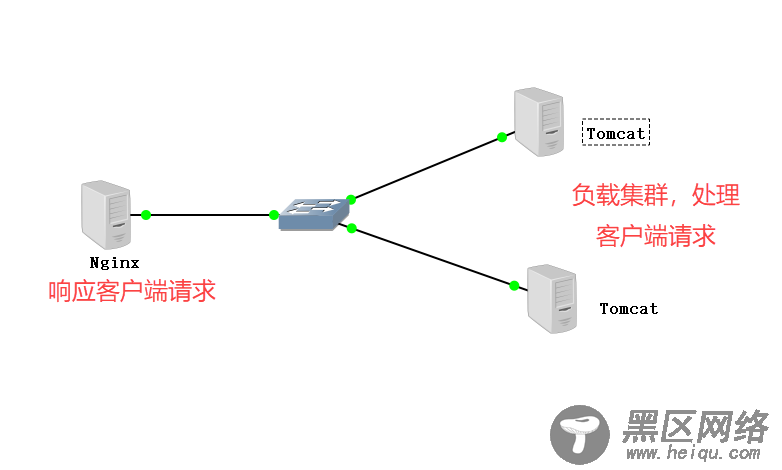
Nginx服务器 RedHat7.3 x86_64 192.168.113.151 nginx-1.12.0.tar.gz
Tomcat服务器1 CentOS7.4 x86_64 192.168.113.129 jdk-8u91-linux-x64.tar.gz / apache-tomcat-8.5.16.tar.gz
Tomcat服务器2 CentOS7.4 x86_64 192.168.113.150 jdk-8u91-linux-x64.tar.gz / apache-tomcat-8.5.16.tar.gz
Tomcat1 server配置
1.启动主机后关闭防火墙 systemctl disable firewalld.service //禁用防火墙服务 systemctl stop firewalld.service //关闭防火墙服务 2.安装JDK,配置Java环境(1).解压jdk软件至/opt目录下,并将解压后生成的jdk文件夹移到/usr/local/下,改名为java。
tar zxvf jdk-7u65-linux-x64.gz -C /opt mv jdk1.7.0_65/ /usr/local/java(2).在/etc/profile.d/下建立java.sh脚本。
[root@centos7-1 ~]# vim /etc/profile.d/java.sh export JAVA_HOME=/usr/local/java //设置Java根目录 export PATH=$PATH:$JAVA_HOME/bin //在PATH环境变量中添加Java根目录下的bin/子目录(3).将java.sh脚本导入到环境变量,使其生效
source /etc/profile.d/java.sh(4).运行java-version命令查看java版本是否和之前安装的一致。
[root@centos7-1 ~]# java -version openjdk version "1.8.0_131" OpenJDK Runtime Environment (build 1.8.0_131-b12) OpenJDK 64-Bit Server VM (build 25.131-b12, mixed mode) 3.安装配置Tomcat(1).解压apache-tomcat-8.5.16.tar.gz包至/opt目录,并将解压后生成的文件夹移动到/usr/local/下,改名为tomcat8。
tar zxvf apache-tomcat-8.5.16.tar.gz -C /opt/ mv apache-tomcat-8.5.16/ /usr/local/tomcat8(2).启动Tomcat
[root@centos7-1 ~]# /usr/local/tomcat8/bin/startup.sh Using CATALINA_BASE: /usr/local/tomcat8 Using CATALINA_HOME: /usr/local/tomcat8 Using CATALINA_TMPDIR: /usr/local/tomcat8/temp Using JRE_HOME: /usr/local/java Using CLASSPATH: /usr/local/tomcat8/bin/bootstrap.jar:/usr/local/tomcat8/bin/tomcat-juli.jar Tomcat started.Tomcat默认运行在8080端口,运行netstat命令查看8080端口监听的信息。
[root@centos7-1 ~]# netstat -ntap | grep 8080 tcp6 0 0 :::8080 :::* LISTEN 1583/java(3).打开浏览器访问测试:8080/, 如果出现x下面的界面,则表示Tomcat已经配置启动成功。

(1).在根目录下建立一个web目录,并在里面建立一个webapp1目录,用于存放网站文件。
[root@centos7-1 ~]# mkdir -pv /web/webapp1 mkdir: 已创建目录 "/web" mkdir: 已创建目录 "/web/webapp1"
